CAMERA DEURBEL MET SCHERM
+ geheel draadloos op accu, of 2 / 4 draads
+ budget vriendelijke oplossingen
+ zonder internet, eenvoudig in gebruik
+ opslaan op SD-kaart
€199.00 Oorspronkelijke prijs was: €199.00.€198.00Huidige prijs is: €198.00. incl. BTW
Dit product is vervangen door deze producten:
Dit product komt niet meer terug op voorraad.
Aanbevolen app: Yoosee
Gebruiksaanwijzing Doorsafe 6600 en de Yoosee app
Voor:
Firmware versie: 13.1.1.36
Alternatieve app: DIY Smart
Belangrijkste verschillen tussen de Yoosee en de DIY Smart app:
Gebruiksaanwijzing Doorsafe 6600 en de DIY Smart app
Doorsafe 6600 met internet verbinden & toevoegen aan de Yoosee app
Draadloze deurbel Doorsafe 6601 koppelen
Yoosee – registratie, in/uitloggen, wachtwoord veranderen/vergeten
Yoosee – oproepen uitzetten, en weer aanzetten, tijdelijk wegdrukken en niet-storen modus
Yoosee – delen van de deurbel met meerdere gebruikers
Yoosee – maken, terugkijken en verwijderen van opnames
Yoosee – bewegingsmelder instellen
Yoosee – beeld gerelateerde instellingen
Yoosee – overige instellingen
Doorsafe 6600 met internet verbinden & toevoegen aan de Yoosee app
Doorsafe 6601 draadloze deurbel verbinden met de Doorsafe 6600
Yoosee – registratie, in/uitloggen, wachtwoord veranderen/vergeten
Yoosee – oproepen uitzetten, en weer aanzetten, tijdelijk wegdrukken en niet-storen modus
Yoosee – delen van de deurbel met meerdere gebruikers
Yoosee – maken, terugkijken en verwijderen van opnames
Yoosee – bewegingsmelder instellen
Yoosee – beeld gerelateerde instellingen
Yoosee – overige instellingen
Android 8
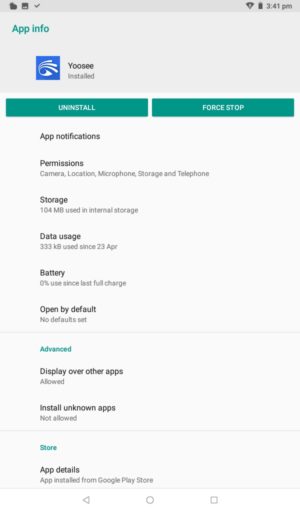
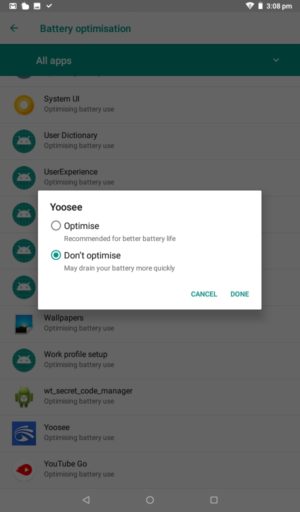
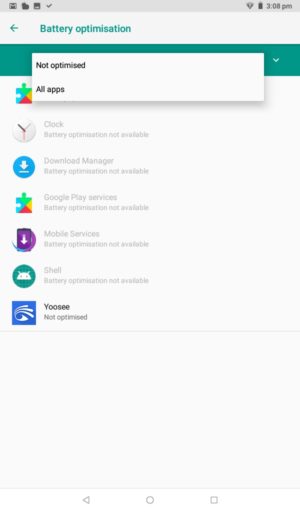
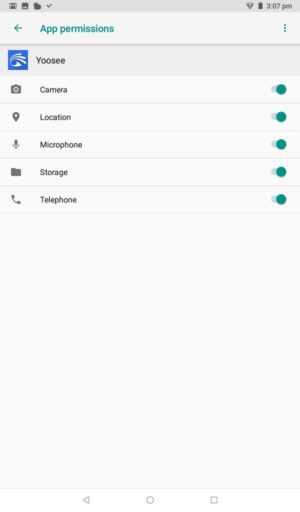
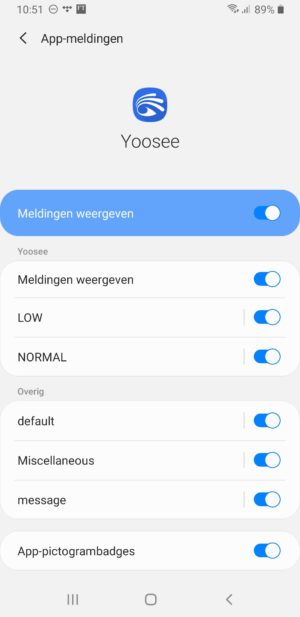
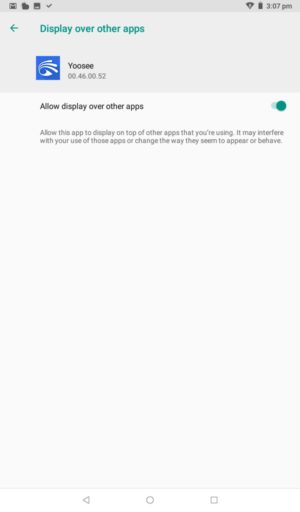
Voor een goed werkende deurbel is het belangrijk om voor een zo snel mogelijke netwerkkabel te kiezen.
Ons advies: gebruik minimaal een cat6 kabel.
Er zijn 4 type netwerkkabels:
Het verschil tussen Cat5e en Cat6 is dus enkel de bandbreedte. Bandbreedte is het beste zo uit te leggen:
Stel je een tweebaans autosnelweg voor waar op beiden helften 100 wordt gereden en de A2 met 5 stroken heen en terug waarop ook 100 gereden wordt. De snelheid is op beide wegen gelijk, maar de hoeveelheid rijbanen kan dus verschillen. En die hoeveelheid rijbanen is de bandbreedte.
Zo is Cat5e bijvoorbeeld een 2 baanssnelweg en Cat6 een 5 baans. Ze hebben dezelfde snelheid (1000 Mbit/s). Maar de doorvoersnelheid is bij de Cat6 kabel 250mhz. en bij de Cat5 is die 100mhz. , dus 2,5 keer zo laag.
Ook de lengte van de kabel is van invloed: maak een kabel niet langer dat 75 meter.
En volg altijd deze volgorde van aansluiten:
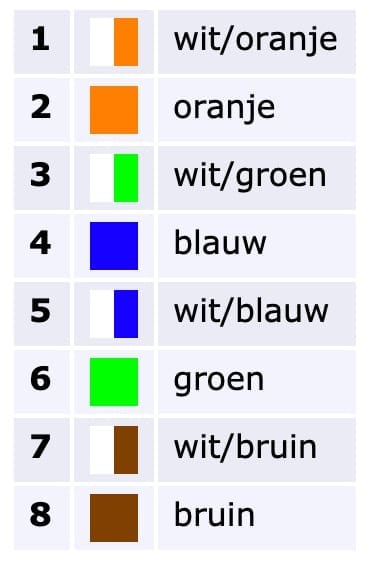
In het kort: bij installatie deurbel altijd direct op de WiFi router aansluiten. Nadat deurbel eenmaal is toegevoegd aan de app, is het mogelijk om een switch tussen de deurbel en de WiFi router toe te voegen.
Bij de eerste installatie van de deurbel is het belangrijk dat de deurbel met een netwerkkabel direct is aangesloten op dezelfde WiFi router waarmee de smartphone via WiFi verbonden is. Want de app op de smartphone gaat via WiFi in het directe netwerk van de router zoeken naar verbonden deurbellen.
Als de deurbel verbonden is via een netwerk switch, dan lukt het vaak niet om de deurbel in het netwerk te vinden. Sluit daarom bij installatie de deurbel direct aan op de WiFi router. En nadat de installatie succesvol is verlopen, en het toevoegen van de deurbel aan de app was succesvol, is het toevoegen van een switch wel mogelijk.
Android 9
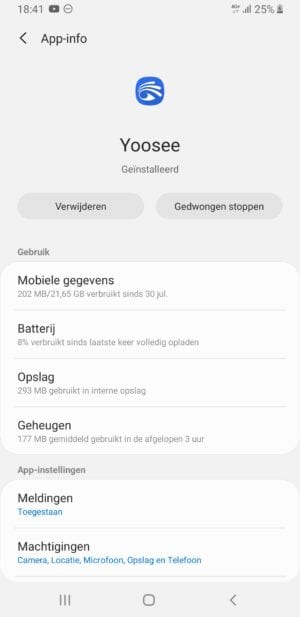
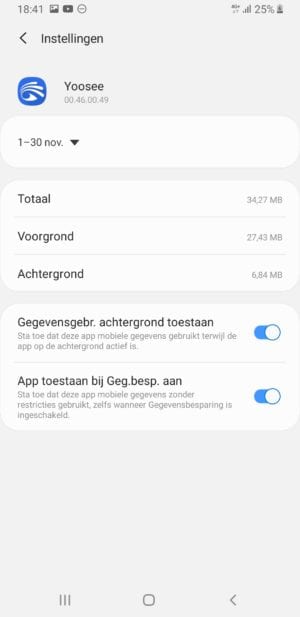
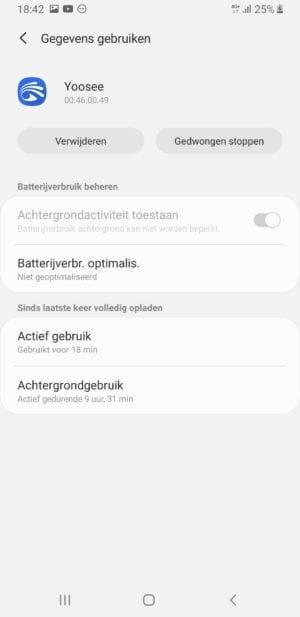
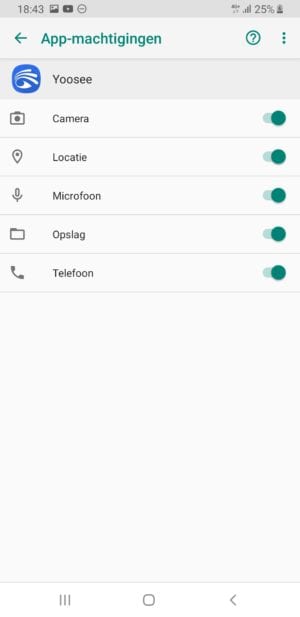
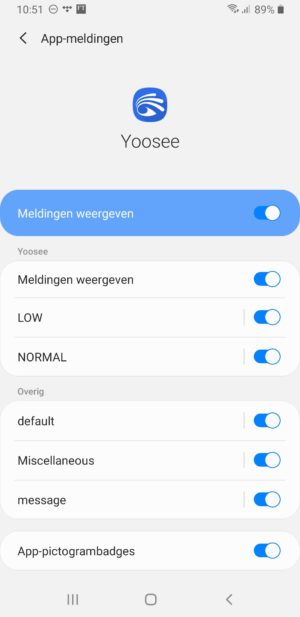
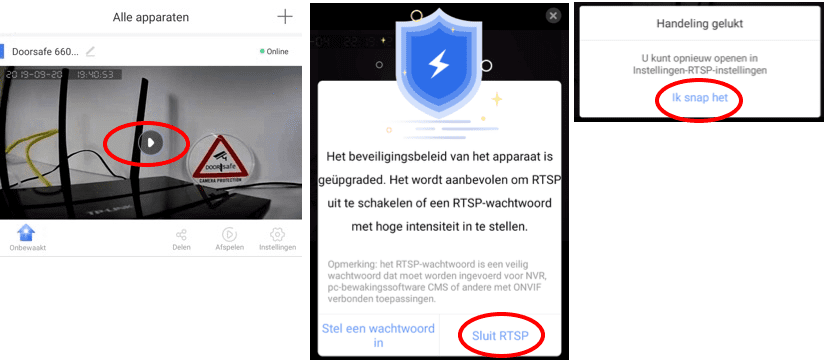
In het algemeen:
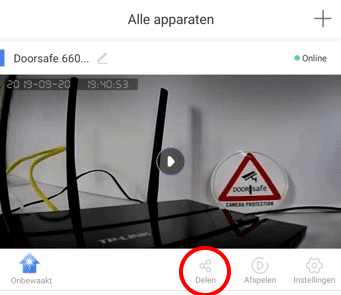
1. Manier 1 om te delen: Via een QR code
De Admin gebruiker kan als volgt via het scannen van een QR code een extra gebruiker toegang geven tot de deurbel:
De 1ste gebruiker (de admin) kan per gebruiker actief de rechten beheren. Dus ook na het toevoegen kunnen rechten worden gegeven, of worden ingetrokken.
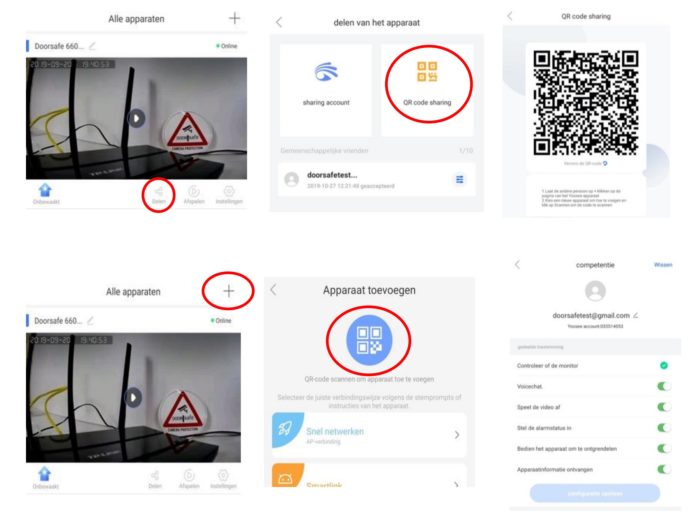
9.2 Manier 2 om te delen: Via het emailadres/telefoonnummer/Yoosee ID van de extra gebruiker
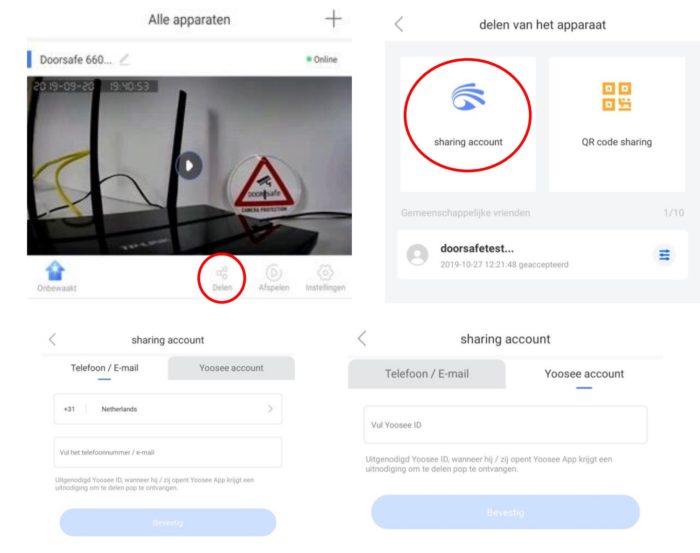
Beheren van de rechten van extra gebruikers:
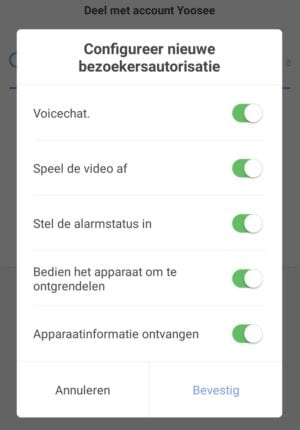
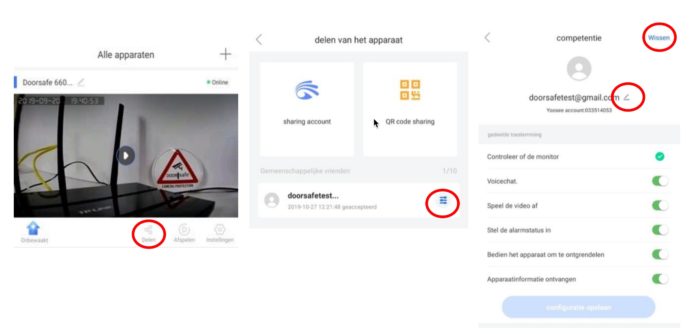
Om een email te ontvangen met daarin een foto van wie aanbelt of bij beweging zijn in de Yoosee app de volgende instellingen nodig:
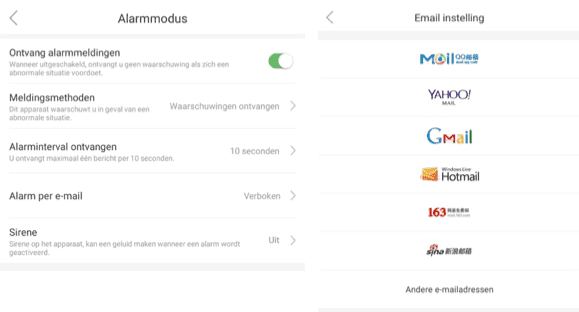
Krijgt u de melding dat het wachtwoord dat u invoert onjuist is (terwijl u wel het juiste wachtwoord invoert), dan wordt uw email waarschijnlijk beschermt met aanvullende beveiligingen. De functie alarmmeldingen ontvangen per email, kan niet worden gecombineerd met aanvullende beveiligingen van toegang tot het emailadres, zoals bijvoorbeeld twee-trapnotificatie. Kortom: als u deze functie wilt gebruiken, dan zal de toegang tot uw email minder veilig zijn.
Voor Gmail kunt u door deze link te volgen uw huidige beveiligingsinstellingen van uw email bekijken en aanpassen.
Log in bij Google met het gmail adres dat u wilt gebruiken en volg dan deze link : https://myaccount.google.com/security?pli=1
Het is nodig om deze dingen te doen:
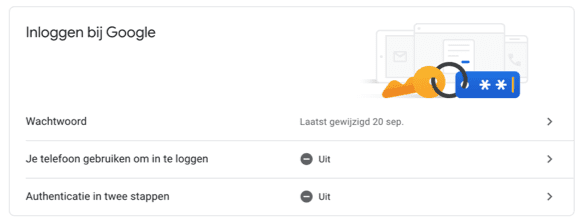
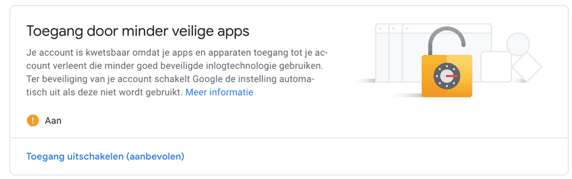
Bij het ontvangen van een e-mail van Google met een Kritieke beveiligingsmelding, omdat Google heeft verkomen dat er iemand op een Google account met een app die niet van Google is, kies dan Ja, dat was ik zelf.
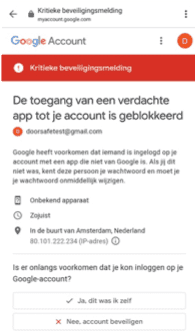
Wij adviseren om de Yoosee app te gebruiken.
A. Is de deurbel van na 2018/zit er een sticker achterop de deurbel met het wachtwoord 123/is de firmware 13.1.1.34?
Bij het toevoegen van de eerste gebruiker na een reset van de deurbel, zal om het fabriekswachtwoord worden gevraagd, dit is 123.
Dit wachtwoord zal alleen worden gevraagd aan de 1ste gebruiker (de admin). Daarna komt dit wachtwoord vervallen.
Een extra gebruiker toegang geven tot de app kan alleen via de delen functie van de 1ste gebruiker.
Dus als u een extra gebruiker probeert toe te voegen, op dezelfde manier als dat u de 1ste gebruiker heeft toegevoegd, dan krijgt u de melding ‘wachtwoord onjuist’.
Een extra gebruiker toegang geven tot de app kan alleen via de delen functie van de 1ste gebruiker.
B. Is de deurbel van voor 2018/zit er geen sticker achterop de deurbel met het wachtwoord/is de firmware 13.0.1.10?
Bij het toevoegen van de eerste gebruiker na een reset van de deurbel, zal er niet om een wachtwoord worden gevraagd.
Alleen de 1ste gebruiker (de admin) kan de bel toevoegen.
Een extra gebruiker toegang geven tot de app kan alleen via de ‘delen’ functie van de 1ste gebruiker.
Dus als u een extra gebruiker probeert toe te voegen, op dezelfde manier als dat u de 1ste gebruiker heeft toegevoegd, dan krijgt u de melding ‘wachtwoord onjuist’.
Een extra gebruiker toegang geven tot de app kan alleen via de delen functie van de 1ste gebruiker.
Aan een 6600 kan een bestaande deurbelgong worden aangesloten. Als iemand op de drukknop op de 6600 drukt, dan rinkelt ook de bestaande gong. De 6600 is hierbij alleen een schakelaar. En levert dus niet de voeding aan de gong. De gong heeft een eigen voeding nodig. Deze gong mag op maximaal 36V 3A AC of DC werken. is dit meer, dan is dit teveel voor de deurbel om te schakelen.
De aansluiting van een bestaande gong zou als volgt gedaan moeten worden:
Er is voor gekozen om de 6600 alleen de schakelen en niet zelf de stroom te laten leveren aan de deurbelgong, omdat je dan een vast zit aan 1 Voltage/Ampere/Type stroom. Dus is de schakelaar geschikt voor alle type bestaande deurbelgongen en is er maar 1 beperking: maximaal 36V 3A AC of DC.
Als de app alleen meldingen geeft nadat iemand heeft aangebeld als de app open staat op het scherm en dus actief is, maar niet als de app afgesloten is en in de achtergrond zou actief zou moeten blijven, dan kan het zijn dat Android of iOS om de accu te besparen de app afsluit of omdat dataverbruik in de achtergrond niet is toegestaan.
U kunt hieraan het volgende doen:
Hoe dit werkt verschilt per Android en iOS versie en merk van de telefoon, zie onder voor de diverse plekken waarop dit kan staan:
Android 9 van Samsung:
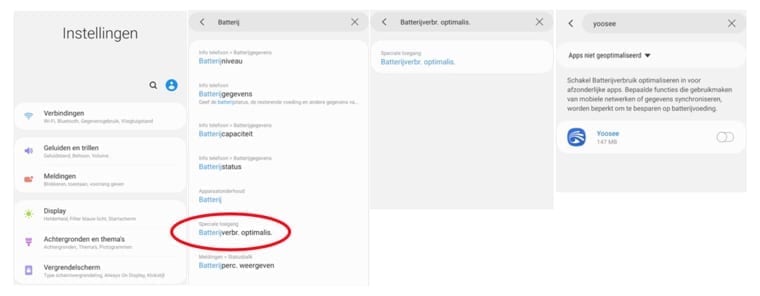
[space]
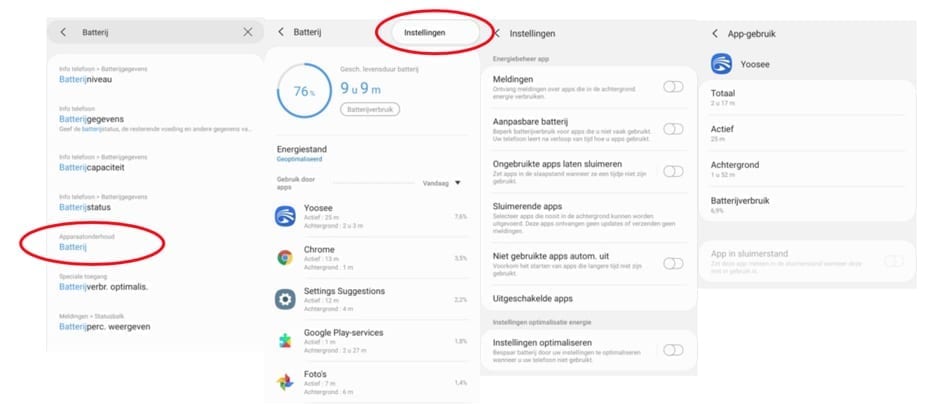
Android 7 van Lenovo: Accugebruik optimalisatie uitzetten
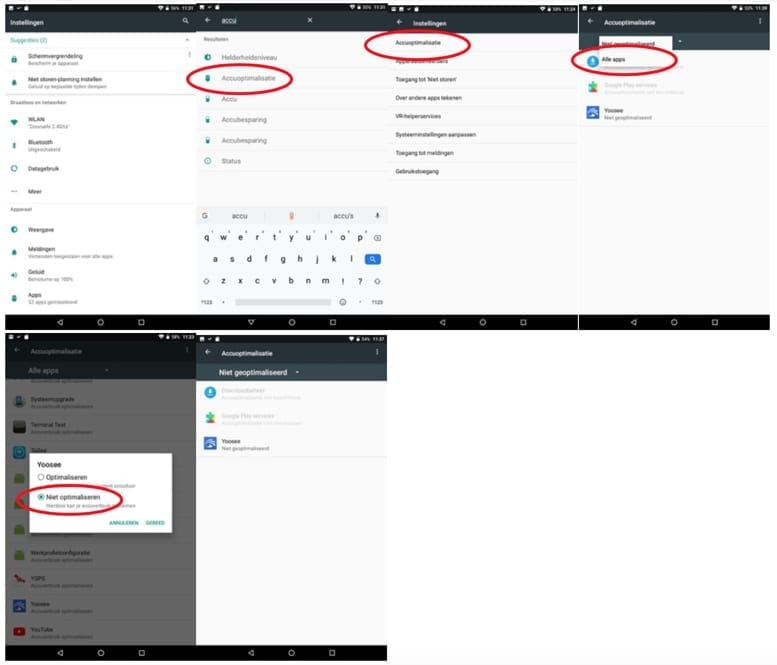
[space]
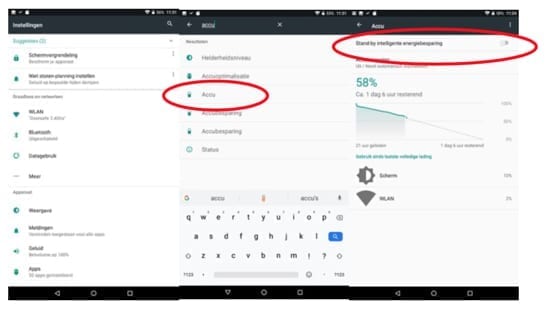
Android 6 van Samsung: Energiebesparing uitzetten
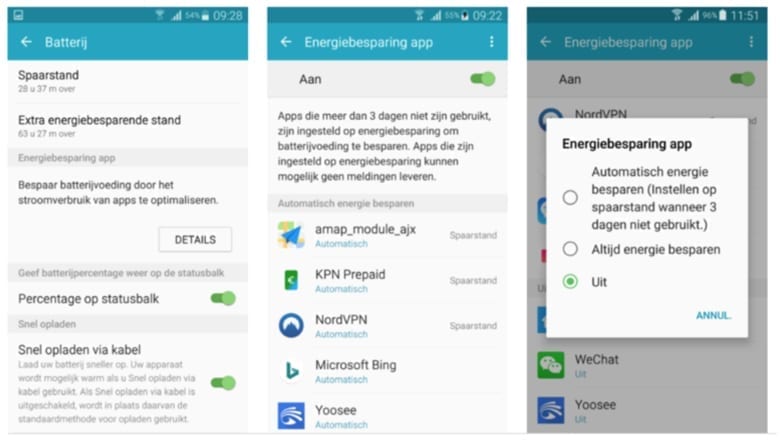
iOS:
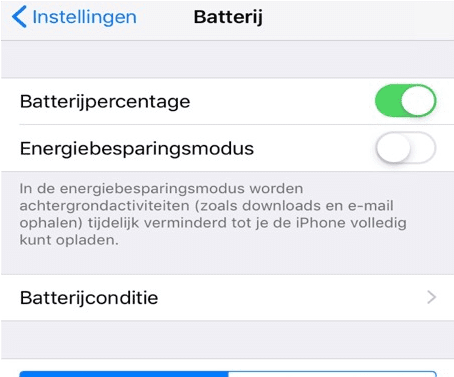

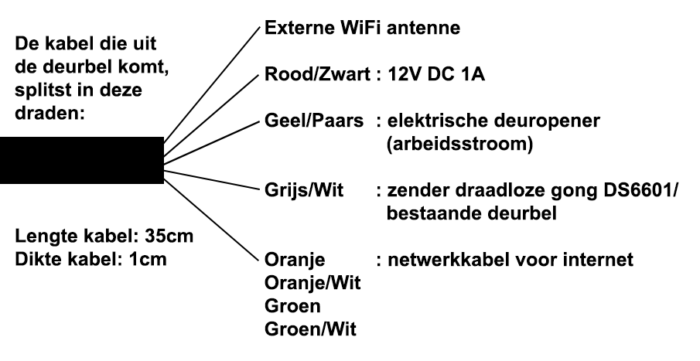
Zowel bij de Yoosee als de DIY Smart app kunnen via de ‘Delen’ functie extra gebruikers worden toegevoegd.
Bij de Yoosee app kunnen de rechten van deze gebruikers afzonderlijk worden beheerd. Bij de DIY Smart app kan dit niet.
Yoosee app:
In het algemeen:
Beheren van de rechten van extra gebruikers:
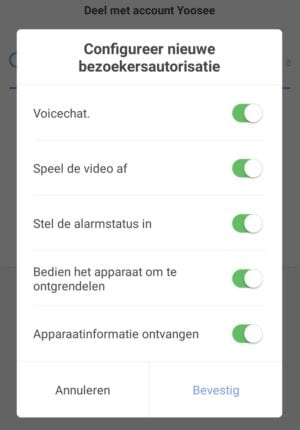
Via de app toegang delen kan op 2 manieren:
DIY Smart app:
In het algemeen:
Via de app toegang delen kan alleen op deze manier:
U kunt zowel het internet signaal als de voeding voor de deurbel laten lopen over een netwerkkabel door gebruik te maken van een POE adapter.
Deze adapter bestaat uit een injector en een splitter. Afhankelijk van de situatie heb je alleen een injector of splitter nodig, of beide.
De aansluiting werkt als volgt:
Een reguliere netwerkkabel bestaat uit 8 draden in verschillende kleuren:
Om een Doorsafe 6600 via POE te voorzien van zowel een internet signaal als stroom, maak de volgende verbindingen:
Als u een router of switch heeft die zelf al van POE kan voorzien, dan is de injector niet nodig.
Deze POE router of switch moet de 6600 voorzien van AC8~24V of DC8~24V.
Optie 1: aansluiting met netwerkkabel zonder stekker aan de kant van de deurbel
Optie 2: aansluiting met netwerkkabel met stekker aan de kant van de deurbel
Ja het is mogelijk om de beelden van een Doorsafe camera deurbel op te slaan op een Synology NAS of NVR via een RTSP / ONVIF stream bij de modellen DS7700, DS7710 en DS7702.
Zie ook deze informatie voor een uitleg in detail, ook met handige uitleg video’s.
Mogelijke pakketten:
Mogelijke losse onderdelen om een product zelf samen te stellen waarvan je de beelden kunt opslaan op een Synology NAS via een RTSP stream:
DS7796 | los 7″ touch scherm | BUS | 2-draads | 32Gb | voor bij de DS7700 / DS7710 / DS6702 / DS6703
Met een DS6600 (die nu niet meer wordt verkocht) is dit als volgt mogelijk:
De internet video deurbel met camera Doorsafe 6600, Doorsafe 6840 en Doorsafe 6841 werken allemaal met de Yoosee app. De Yoosee app is voorzien van een RTSP functie. Via deze RTSP functie is het mogelijk om alle beelden van de deurbel op te nemen op een Synology NAS (network attached storage). Je gebruikt de Synology NAS dan als een NVR (network video recorder). Deze handleiding geldt niet voor de producten die we nu verkopen. Want die werken allemaal met de Smart Life app. We zijn gestopt met de verkoop met producten die werken met de Yoosee app omdat die niet voldoet aan de AVG.
Hieronder staat alleen voor een NAS van het merk Synology hoe de beelden op de Synology NAS kunnen opgeslagen. Maar er zijn nog veel meer merken die een NAS maken. In theorie is het ook mogelijk om ook een NAS van een ander merk te koppelen. Maar omdat er zoveel merken zijn, hebben wij er voor gekozen om alleen voor het meest populaire merk een handleiding te maken.
In alle gevallen is het zo: de deurbel en de NAS moeten in hetzelfde LAN zijn.
Hoeveel deurbellen of camera’s u aan de Synology Surveillance software kunt toevoegen is beperkt met licenties. Bijvoorbeeld de Synology DS118 is het maximale aantal camera’s 2. Dit kan per model verschillen. Om meer camera’s te kunnen toevoegen is het nodig om een aanvullende licentie te kopen bijv. bij de winkel waar u de Synology heeft gekocht. Meer informatie hierover staat hier.
De algemene RTSP informatie is:
rtsp://admin:[in de app opgegeven RTSP wachtwoord]@[LAN IP die te vinden in in de app]:554/onvif1
Dit is het ONVIF poortnummer:
Het maken van de koppeling met een Synology NAS gaat als volgt:
1.
Zet de RTSP functie aan en geef een wachtwoord op:
Noteer het IP adres van de deurbel:
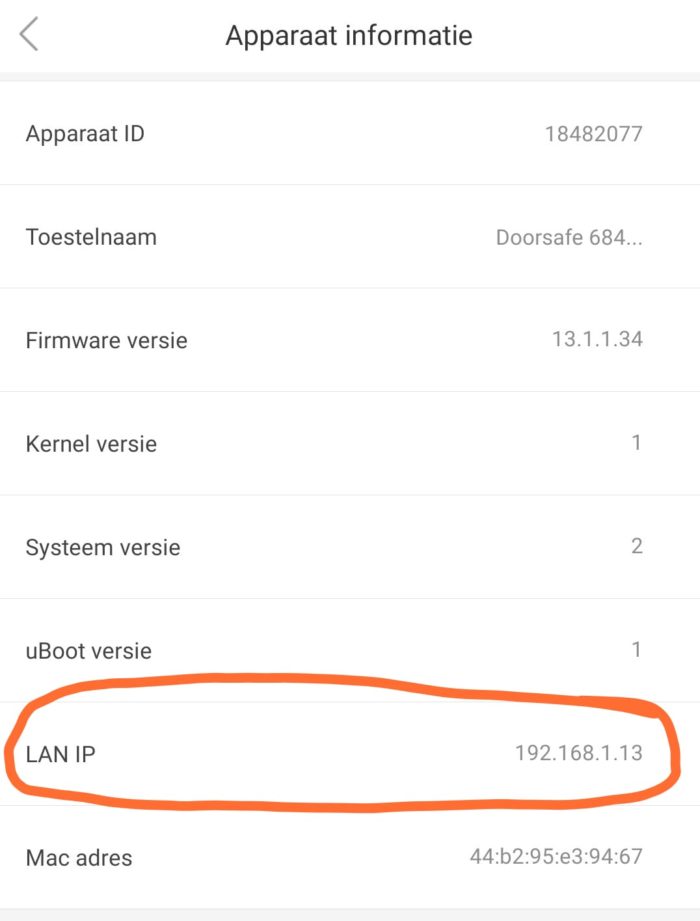
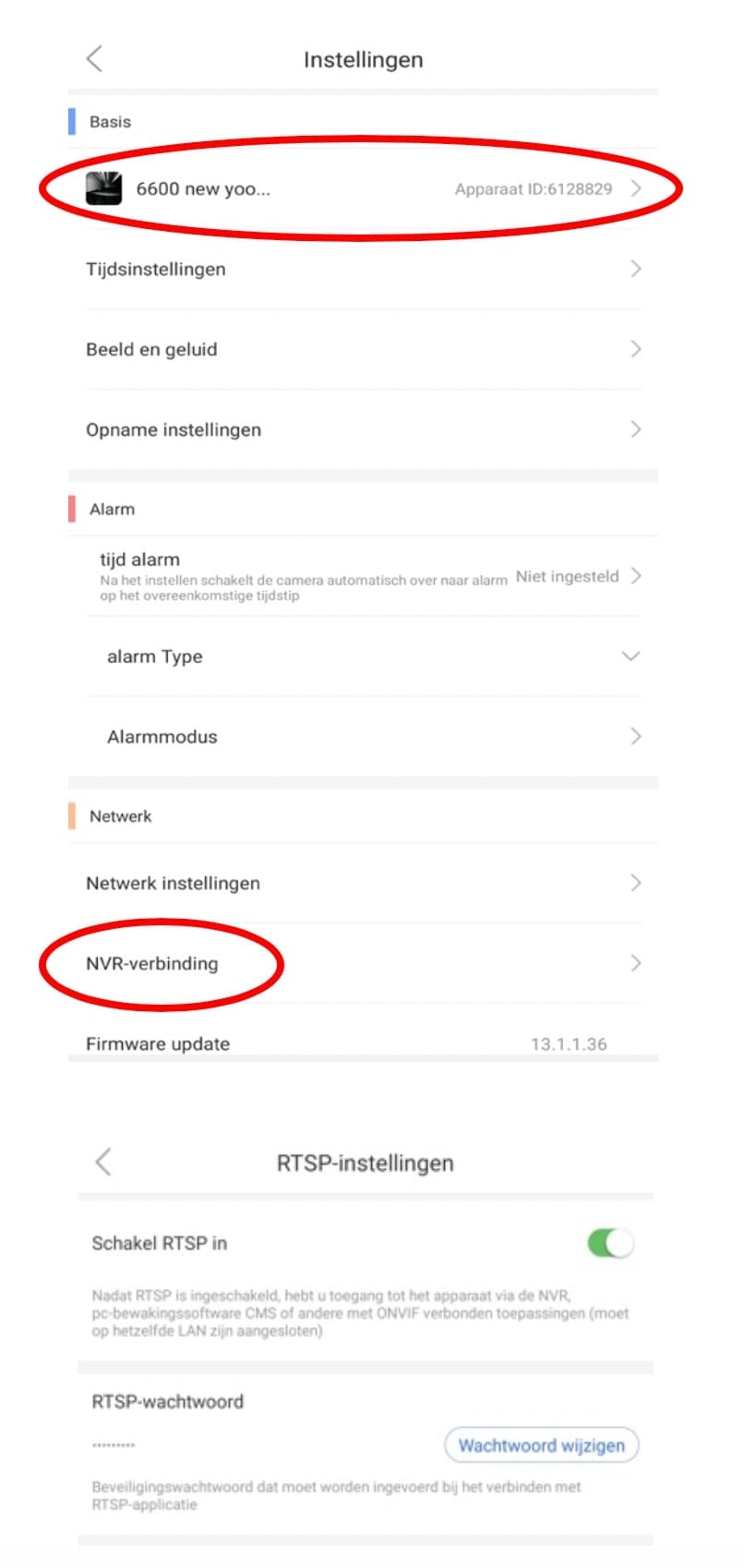
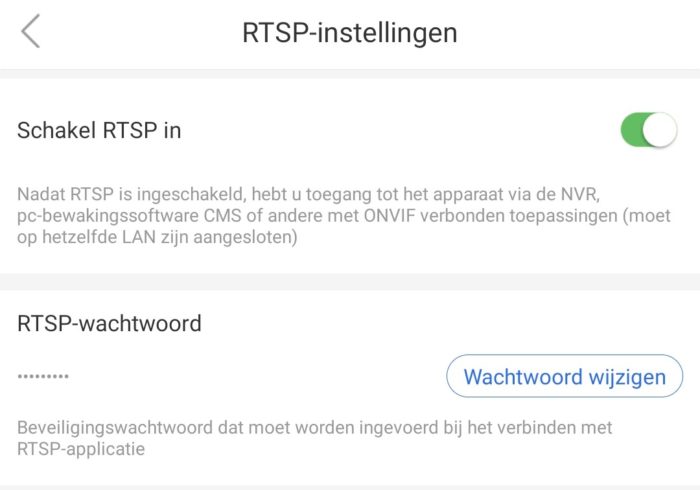
2.
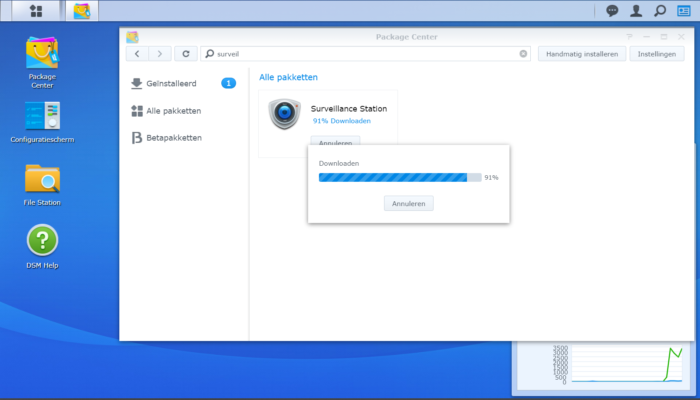
3.
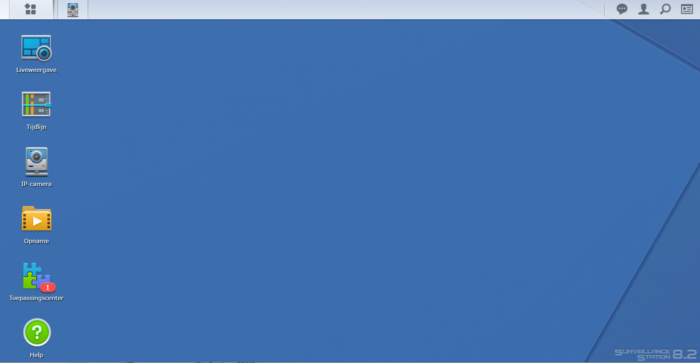
4.
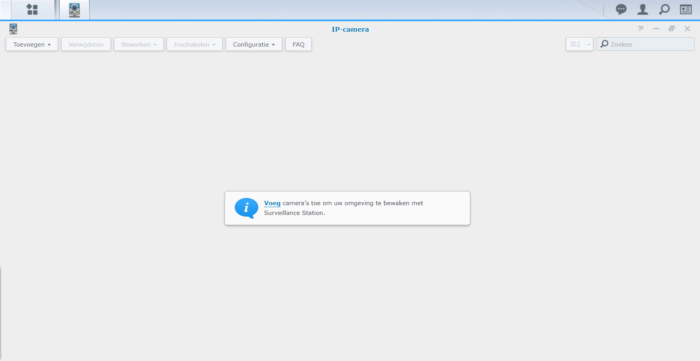
5.
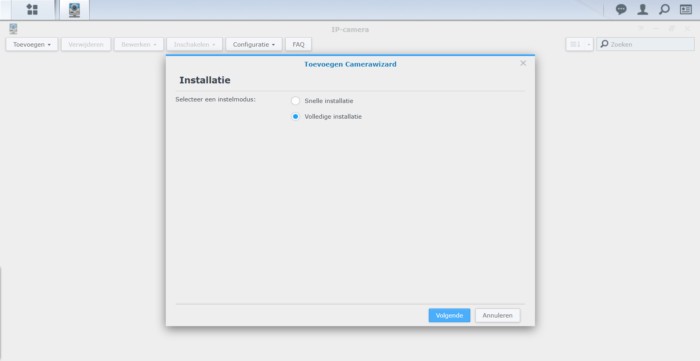
6.
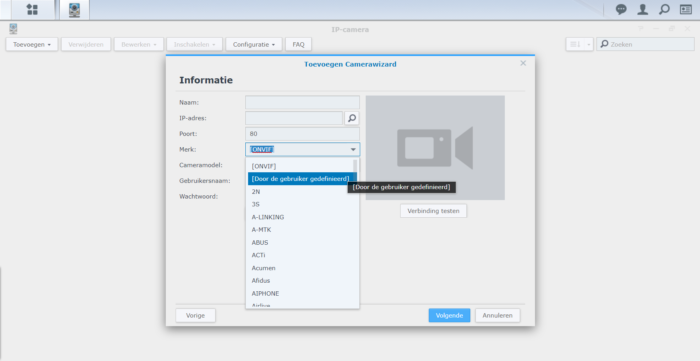
7.
rtsp://admin:[in de app opgegeven RTSP wachtwoord]@[LAN IP die te vinden in in de app]:554/onvif1
Dus dit ziet er bijvoorbeeld als volgt uit:
rtsp://admin:[email protected]:554/onvif1
Laat dus de [ en ] haakjes vallen.
Vul na admin: het RTSP wachtwoord in dat is opgegeven in de Yoosee app.
Vul bij LAN IP het ip adres van de deurbel in dat te vinden is in de Yoosee app.
En rtsp:// voeg niet te worden ingevuld, want dit staat al voor het invul veld
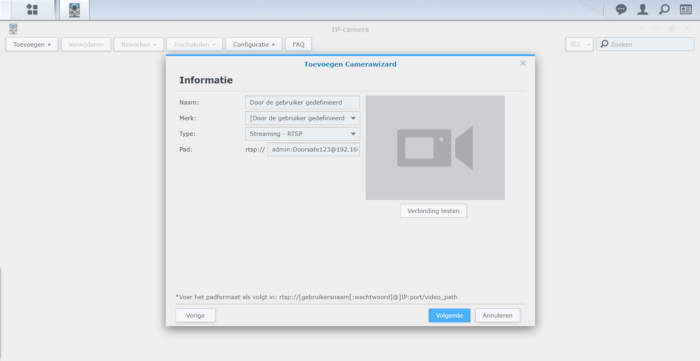
8.
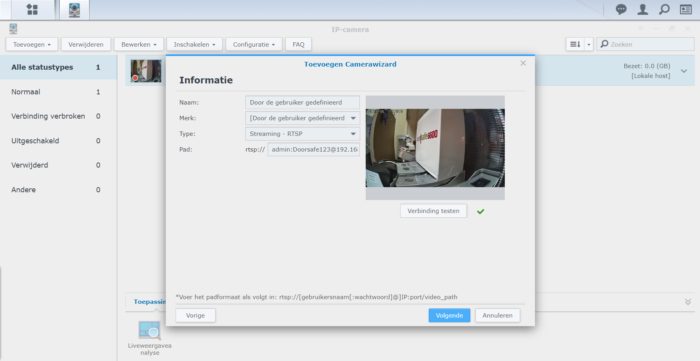
9.
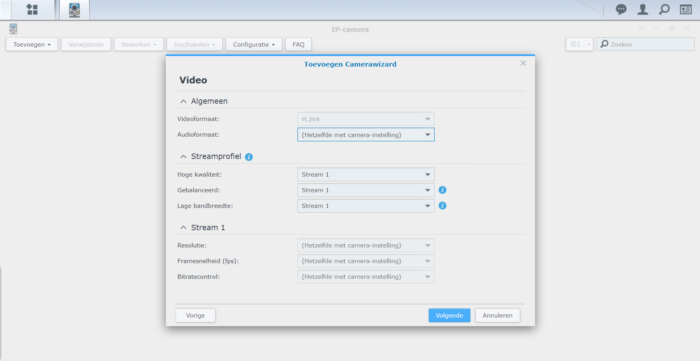
10.
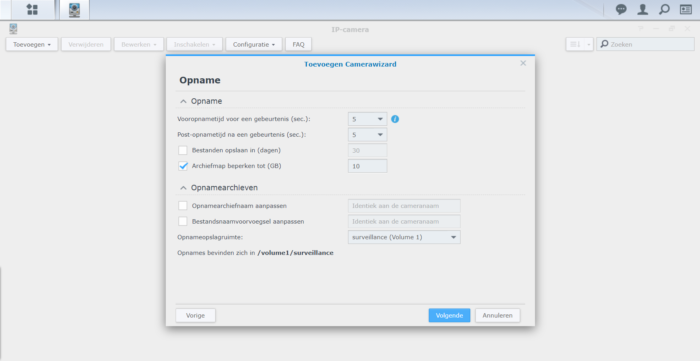
11.
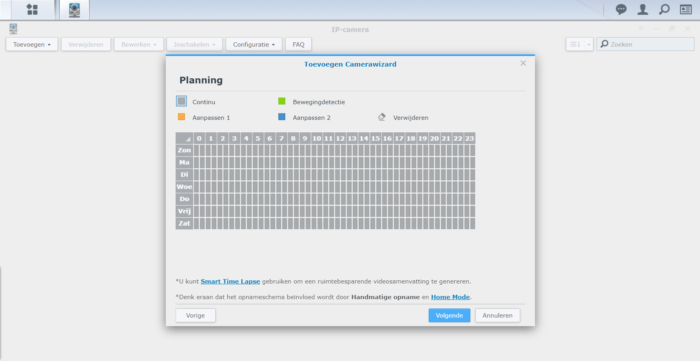
12.
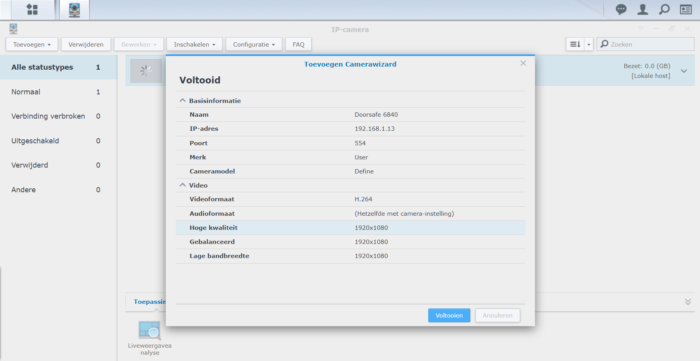
13.
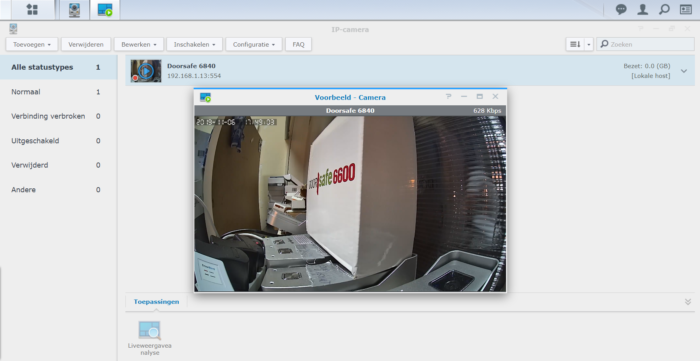
14.
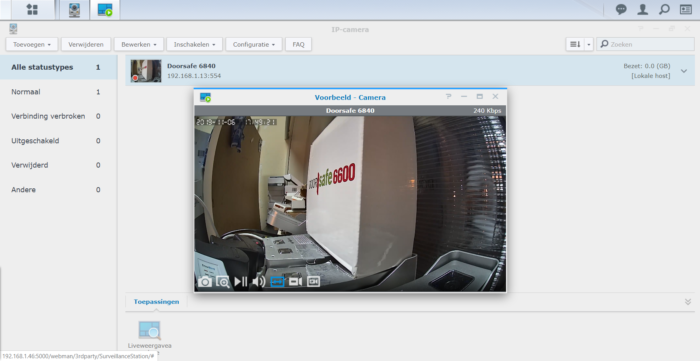
15.
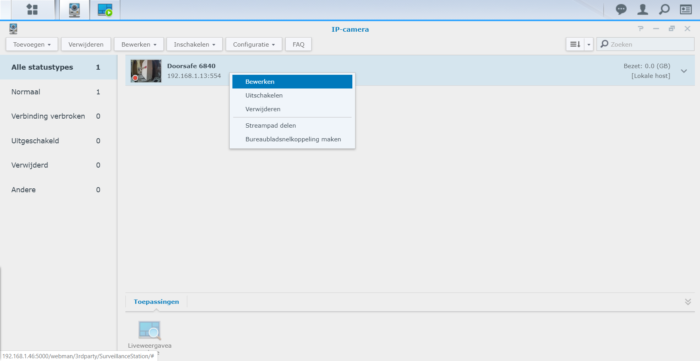
16.
Om de opnames te kunnen terugkijken:
Gebruik VLC mediaplayer voor het terugkijken van de beelden.
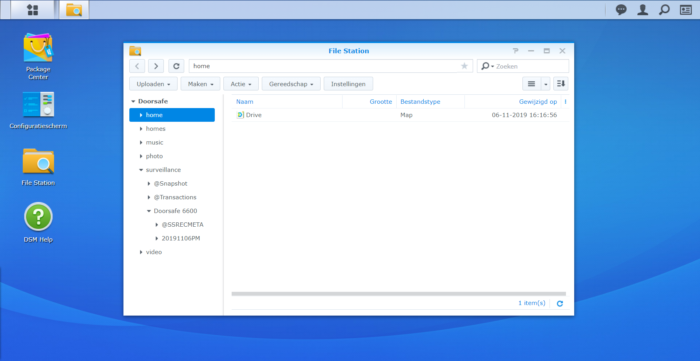
Om deze software te gebruiken is het nodig om hierop in te loggen. Inloggen kan met:
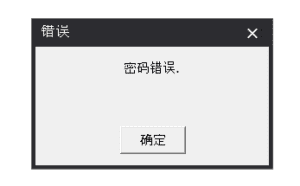
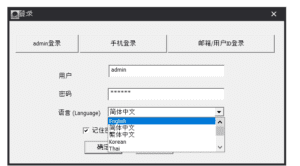
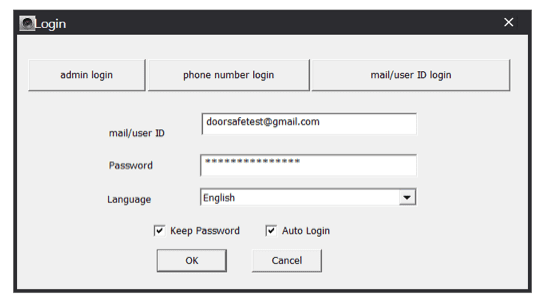
De software kan als volgt worden gebruikt:
ps. Als u met het eerste gebruikers account, waaraan de devices zijn toegevoegd, inlogt op de CMS Client software, dan zullen de devices in de software direct zichtbaar zijn. Maar als er in de software vervolgens wordt gestart met monitoring, dan zal het niet meer mogelijk zijn om aan te bellen (druk op de deurbelknop en er klinkt geen toon meer en niks zal rinkelen). Daarom moet er worden ingelogd met het Admin account of met een tweede inlogaccount en moeten de devices worden toegevoegd via het RTSP wachtwoord.
Bekijk hier een uitleg van hoe deze software werkt:
Arbeidstroom, spanningsloos vergrendeld (=N.C. – Normally Closed): een elektrische deuropener die werkt op basis van arbeidsstroom is het meest gebruikelijke type elektrische deuropener. Bij arbeidsstroom krijgt de deuropener alleen stroom wanneer de opdracht wordt gegeven om de deur open te doen. De deuropener is dus zonder spanning dicht, en gaat open als er spanning op het slot wordt gezet. Voorbeeld type deuropener:
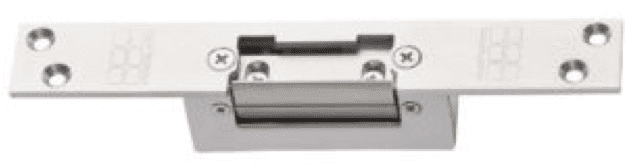 (Russtroom is bijvoorbeeld een magneet slot: hier staat altijd stroom op (ook in rust), de stroom valt weg als het slot opengaat)
(Russtroom is bijvoorbeeld een magneet slot: hier staat altijd stroom op (ook in rust), de stroom valt weg als het slot opengaat)
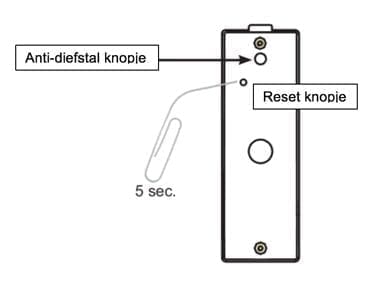
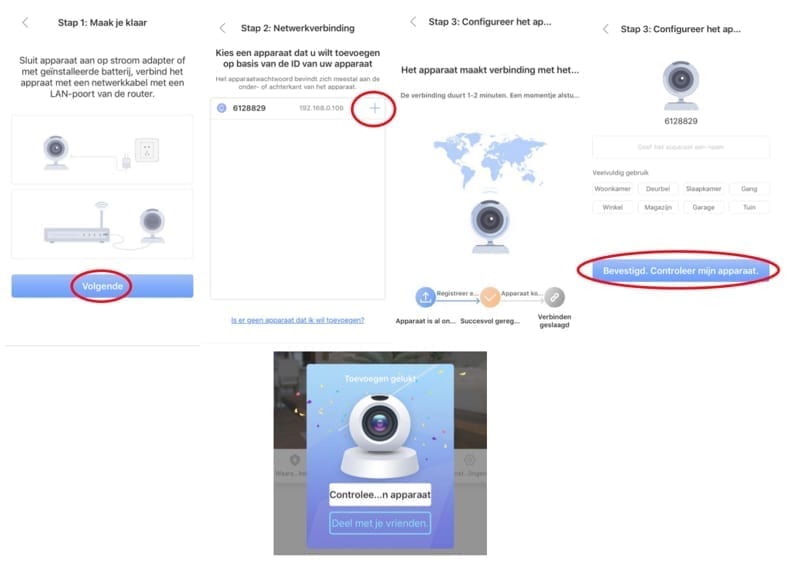
Bij het toevoegen van de 1ste gebruiker na een reset kan wel of niet om een wachtwoord worden gevraagd:
A. Is de deurbel van na 2018/zit er een sticker achterop de deurbel met het wachtwoord 123/is de firmware 13.1.1.34?
Bij het toevoegen van de eerste gebruiker na een reset van de deurbel, zal om het fabriekswachtwoord worden gevraagd, dit is 123.
Dit wachtwoord zal alleen worden gevraagd aan de 1ste gebruiker (de admin). Daarna komt dit wachtwoord vervallen.
Een extra gebruiker toegang geven tot de app kan alleen via de delen functie van de 1ste gebruiker.
Dus als u een extra gebruiker probeert toe te voegen, op dezelfde manier als dat u de 1ste gebruiker heeft toegevoegd, dan krijgt u de melding ‘wachtwoord onjuist’.
Een extra gebruiker toegang geven tot de app kan alleen via de delen functie van de 1ste gebruiker.
B. Is de deurbel van voor 2018/zit er geen sticker achterop de deurbel met het wachtwoord/is de firmware 13.0.1.10?
Bij het toevoegen van de eerste gebruiker na een reset van de deurbel, zal er niet om een wachtwoord worden gevraagd.
Alleen de 1ste gebruiker (de admin) kan de bel toevoegen.
Een extra gebruiker toegang geven tot de app kan alleen via de ‘delen’ functie van de 1ste gebruiker.
Dus als u een extra gebruiker probeert toe te voegen, op dezelfde manier als dat u de 1ste gebruiker heeft toegevoegd, dan krijgt u de melding ‘wachtwoord onjuist’.
Een extra gebruiker toegang geven tot de app kan alleen via de delen functie van de 1ste gebruiker.
Bent u te laat en is het duh duh duh geluid al niet meer hoorbaar: reset de bel opnieuw en wacht tot het duh duh duh geluid weer te horen is en probeer opnieuw.


